ข้อความของ Google ใช้เวลานานหรือไม่ในการดาวน์โหลดรูปภาพ วิดีโอ และคลิปเสียง MMS (บริการส่งข้อความมัลติมีเดีย) มีสาเหตุหลายประการที่ทำให้เกิดเหตุการณ์เช่นนี้
ตัวอย่างเช่น อาจเกิดจากปัญหาการเชื่อมต่อกับการตั้งค่าเครือข่ายของ Android แคชของแอปพลิเคชันเสียหาย หรือการตั้งค่าการรับส่งข้อความที่ขัดแย้งกัน
ดำเนินการตามวิธีแก้ปัญหาด้านล่างเพื่อรับ Google Messages เพื่อดาวน์โหลดข้อความ MMS บนอุปกรณ์ Android ของคุณตามปกติอีกครั้ง
หมายเหตุ: การแก้ไขด้านล่างสาธิตการแก้ปัญหา Google Messages บน Google Pixel 6 ที่ใช้ Android 13 การโต้ตอบกับอุปกรณ์ Android อาจแตกต่างกันเล็กน้อย ขึ้นอยู่กับผู้ผลิตโทรศัพท์มือถือและเวอร์ชันซอฟต์แวร์ระบบ
1. เปิดใช้งานข้อมูลมือถือ
ข้อความ MMS ต้องใช้ข้อมูลมือถือในการดาวน์โหลด แม้ว่าผู้ให้บริการมือถือบางรายจะรองรับ MMS ผ่านการเชื่อมต่ออินเทอร์เน็ต Wi-Fi แต่ส่วนใหญ่ไม่รองรับ หากต้องการตรวจสอบว่าคุณใช้งานข้อมูลมือถืออยู่:
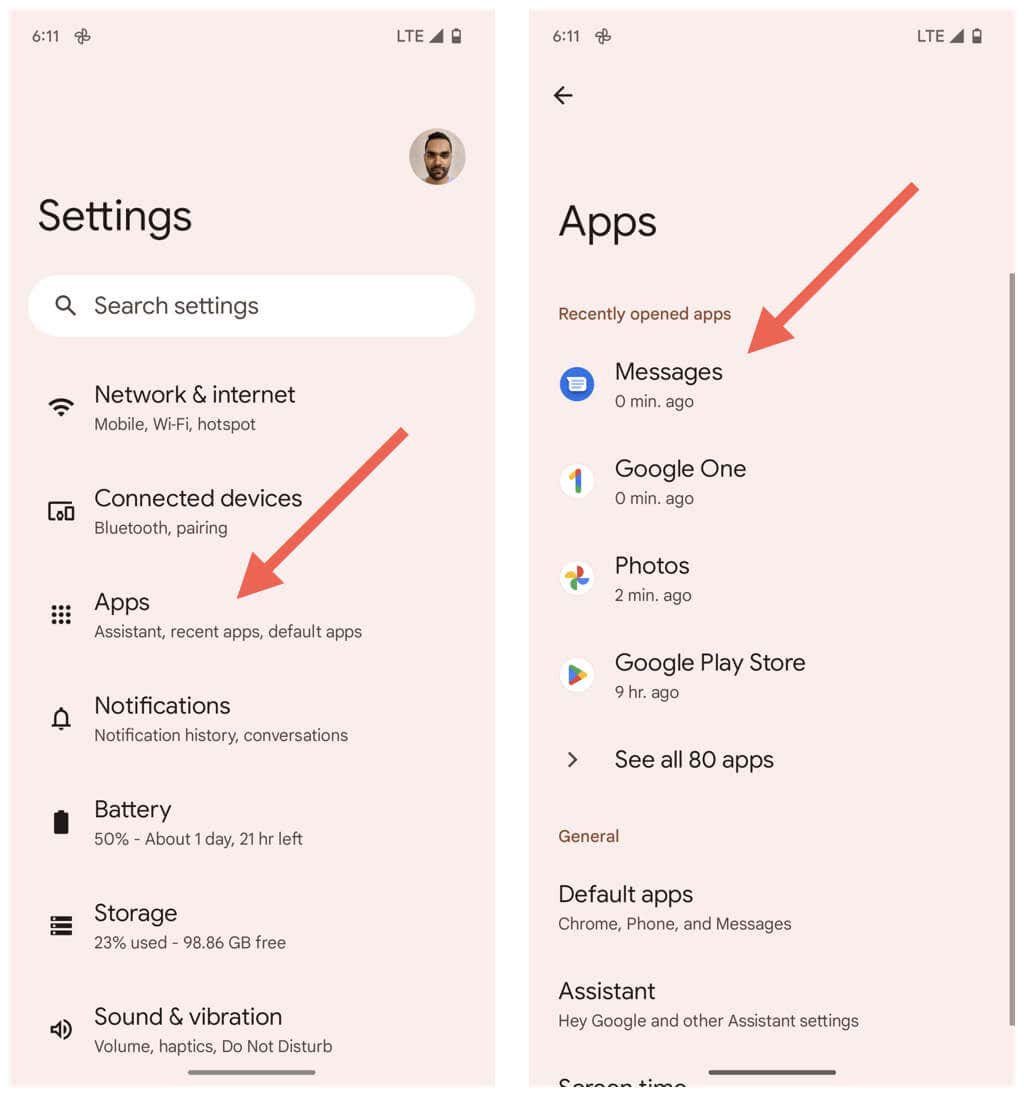
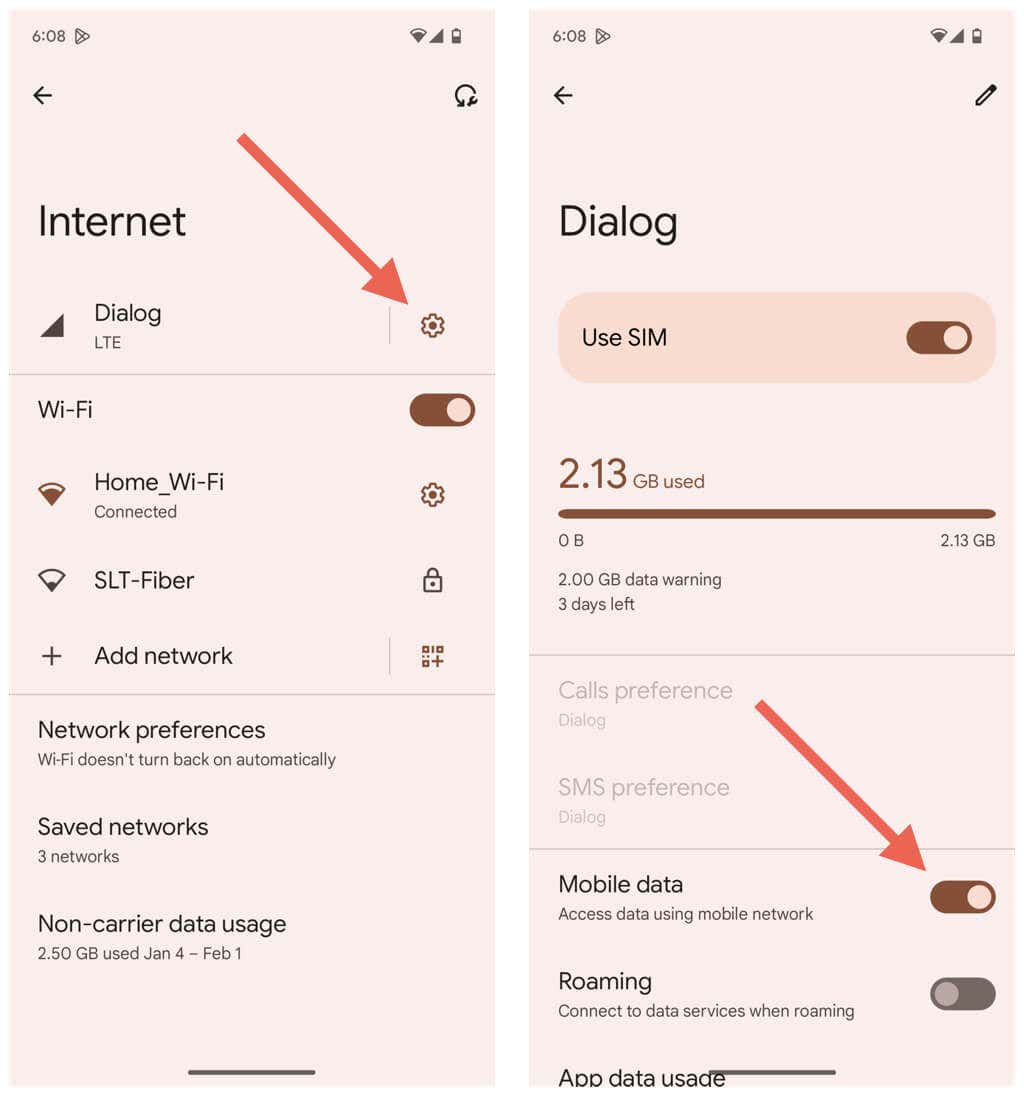
โดยทั่วไปข้อความมัลติมีเดียผ่านบริการ MMS จะไม่นับรวมในโควต้าข้อมูลมือถือของคุณ แต่วิธีที่ดีที่สุดคือพูดคุยกับผู้ให้บริการของคุณหากคุณไม่แน่ใจ
2. ปิดการใช้งาน Wi-Fi ในโทรศัพท์ของคุณ
ข้อความ MMS จะดาวน์โหลดโดยอัตโนมัติผ่านข้อมูลมือถือแม้ว่าคุณจะเชื่อมต่อกับ Wi-Fi ก็ตาม แต่นั่นอาจไม่เกิดขึ้นเสมอไป ปิดการใช้งาน Wi-Fi และตรวจสอบว่าช่วยได้หรือไม่
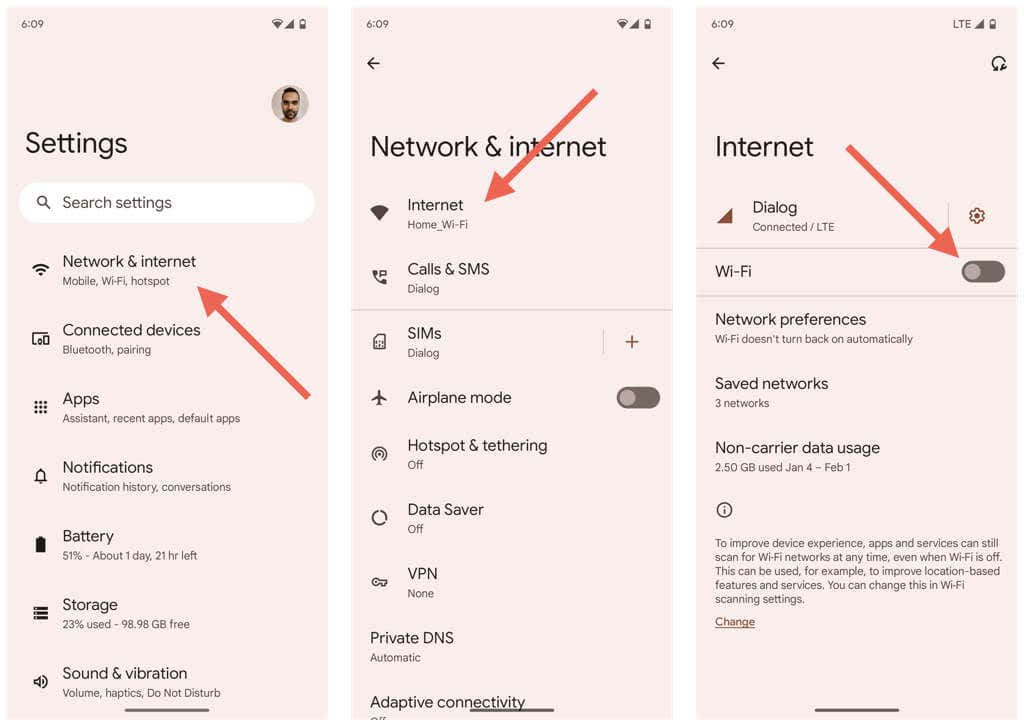
3. เปิดใช้งานข้อมูลมือถือในพื้นหลัง
ถัดไป ตรวจสอบให้แน่ใจว่า Google Messages สามารถเข้าถึงข้อมูลมือถือได้ไม่จำกัด เมื่อต้องการทำเช่นนั้น:
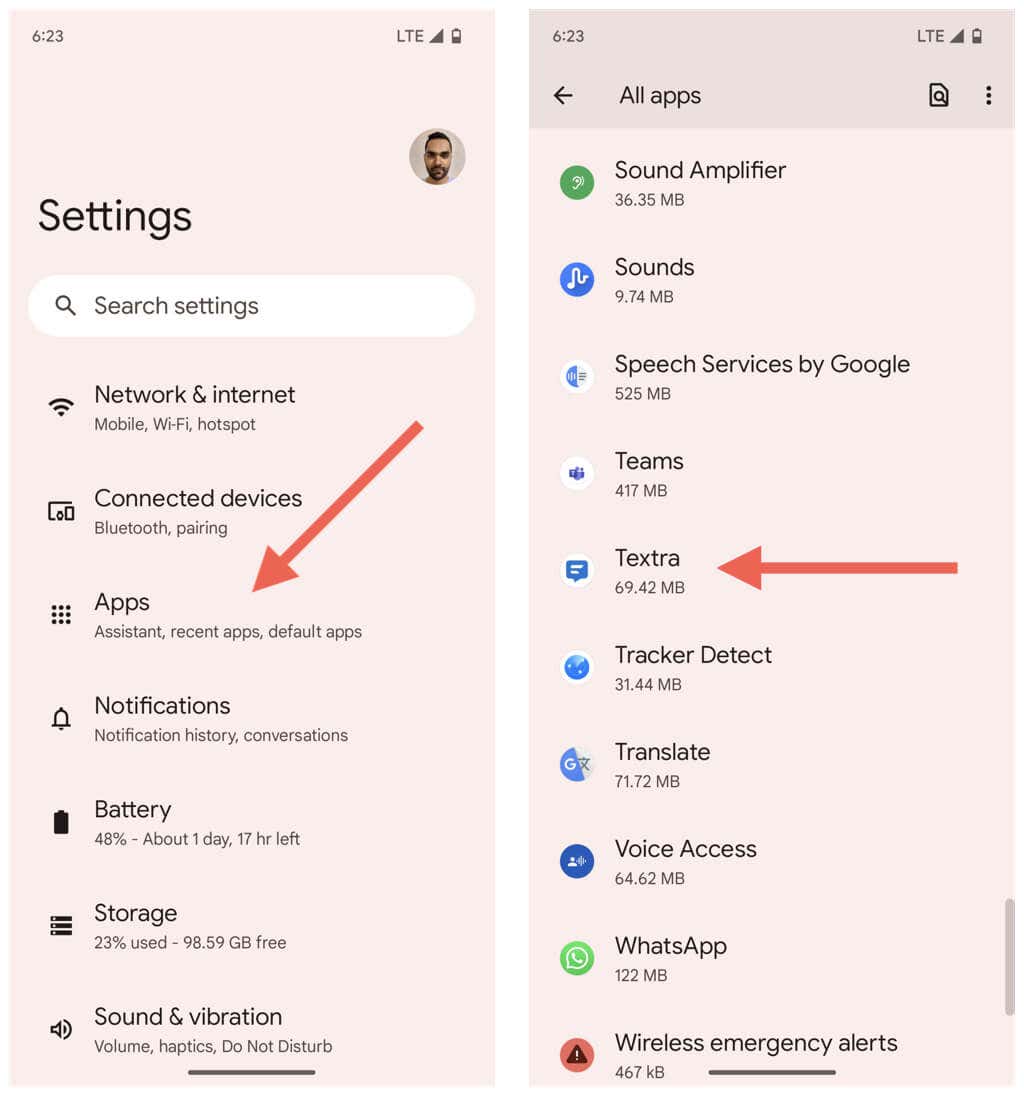
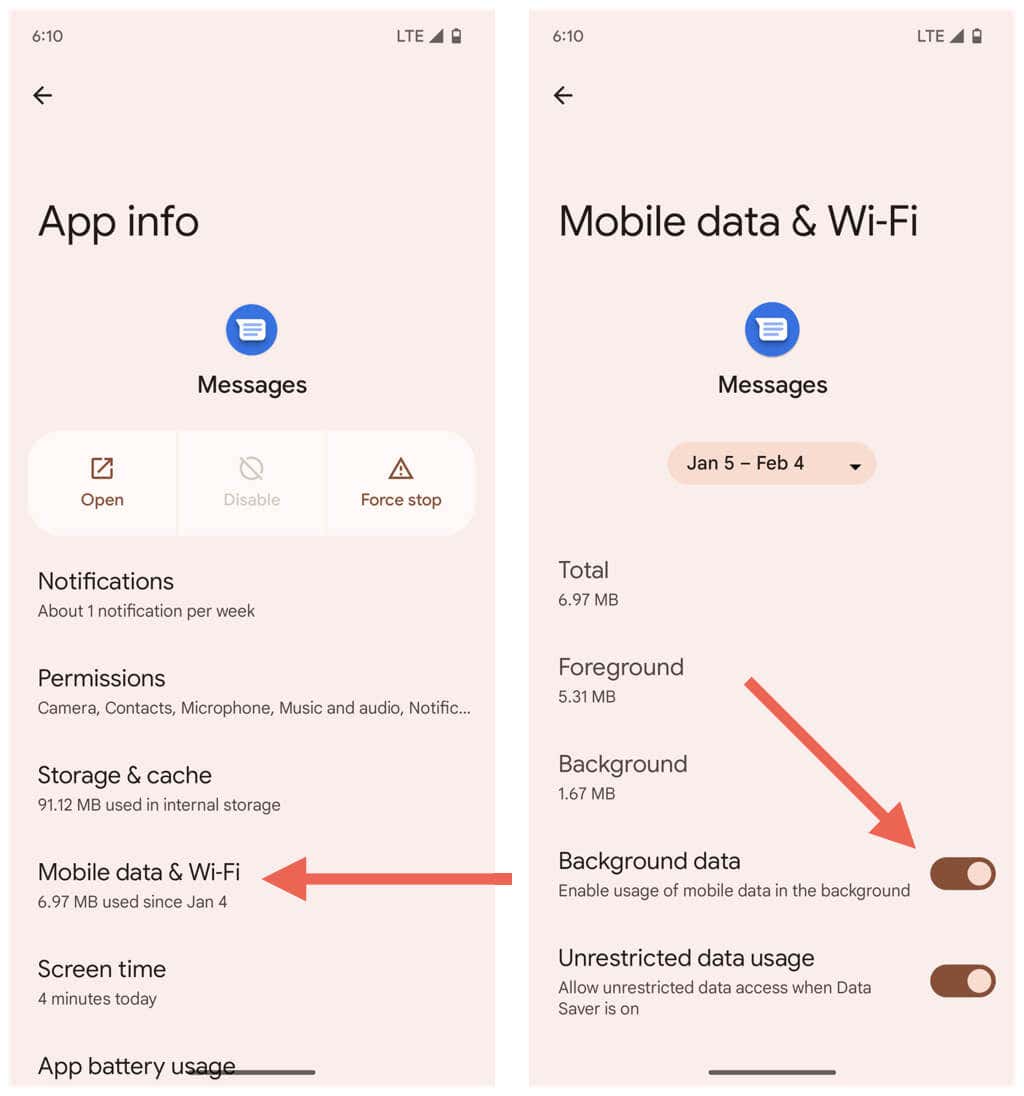
4. ออกจาก Google Messages และรีสตาร์ท Android
บางครั้ง คุณต้องบังคับออกและเปิดแอปใหม่เพื่อให้แอปทำงานได้อย่างถูกต้อง หากต้องการดำเนินการดังกล่าวด้วย Google Messages คุณต้อง:

หากปัญหายังคงอยู่ รีบูทโทรศัพท์ Android ของคุณ ก่อนที่จะดำเนินการแก้ไขครั้งถัดไป
5. ล้างข้อมูลใน Google Messages Cache
แคชของแอป Google Messages ที่ล้าสมัยอาจเป็นสิ่งที่ขัดขวางการดาวน์โหลดข้อความ MMS ของคุณ หากต้องการล้าง:

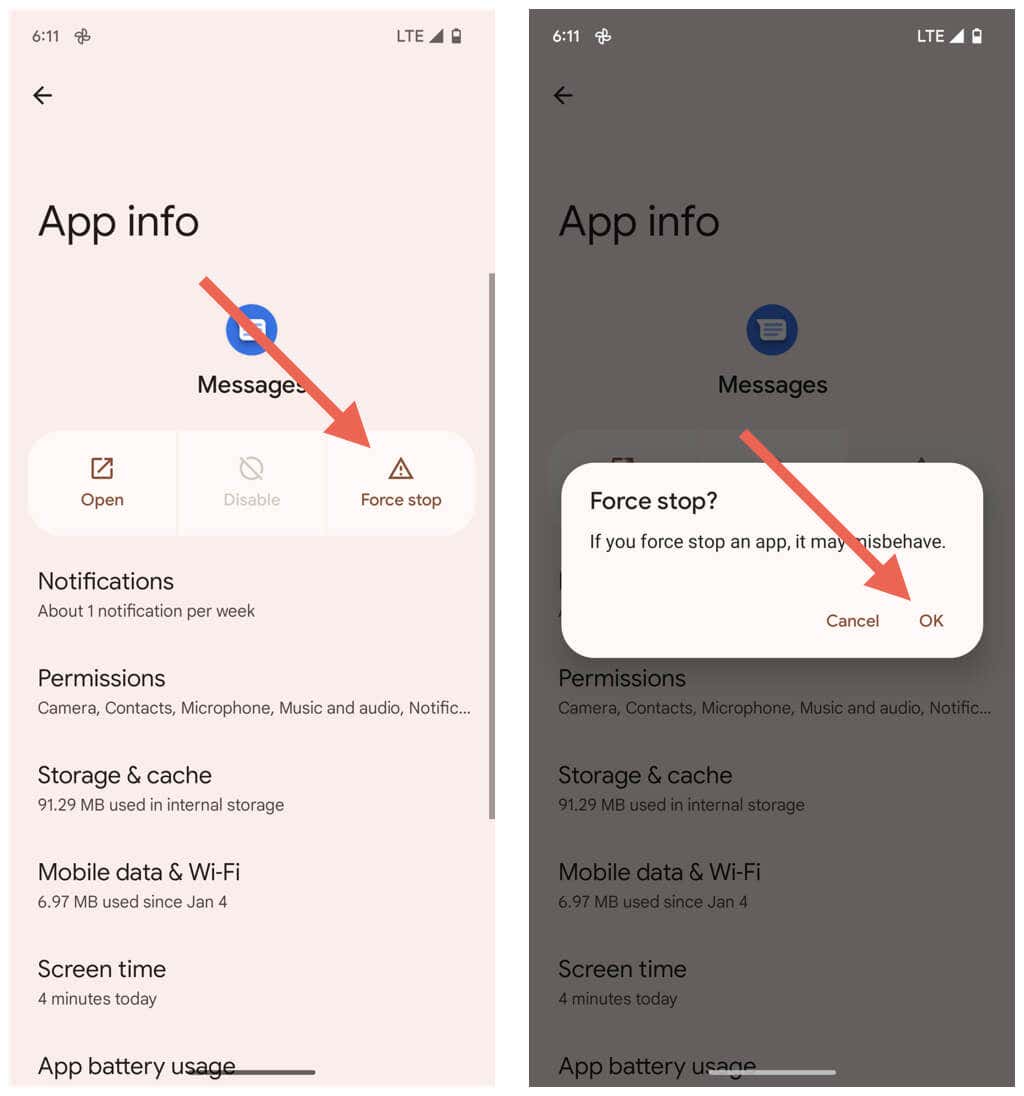
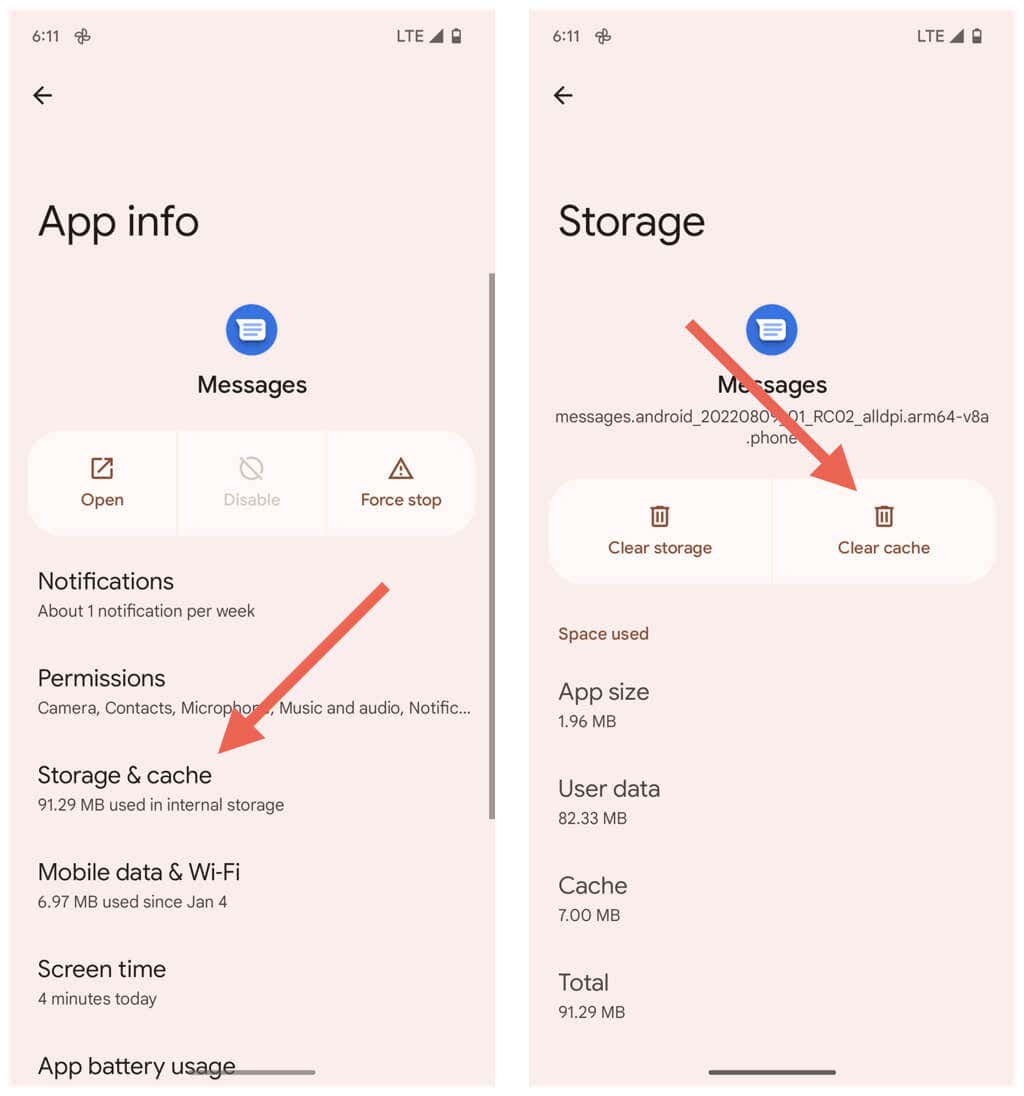
6. ลบเธรดการสนทนาแล้วลองอีกครั้ง
หากปัญหาเกิดขึ้นเฉพาะเธรดการส่งข้อความเฉพาะ ให้ลบออกและขอให้บุคคลอื่นส่งข้อความ MMS อีกครั้ง เมื่อต้องการทำเช่นนั้น:
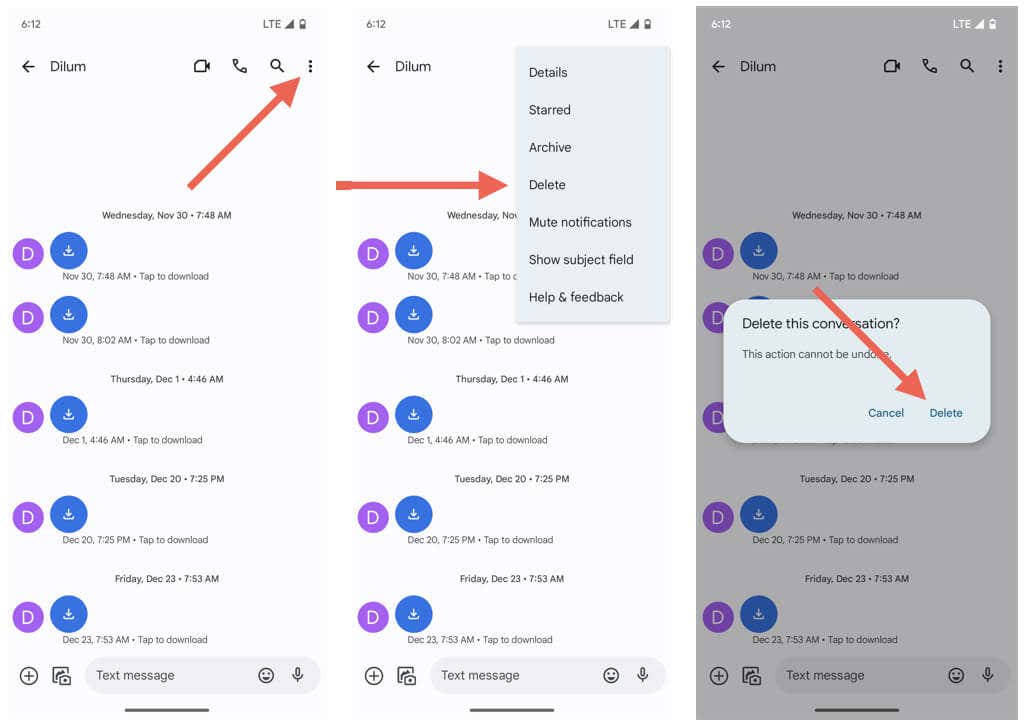
7. ดึงข้อความ MMS อัตโนมัติ
หาก Google Messages ไม่ดาวน์โหลดข้อความ MMS โดยอัตโนมัติ คุณต้องตรวจสอบว่าการตั้งค่าที่เกี่ยวข้องทำงานอยู่หรือไม่ เมื่อต้องการทำเช่นนั้น:
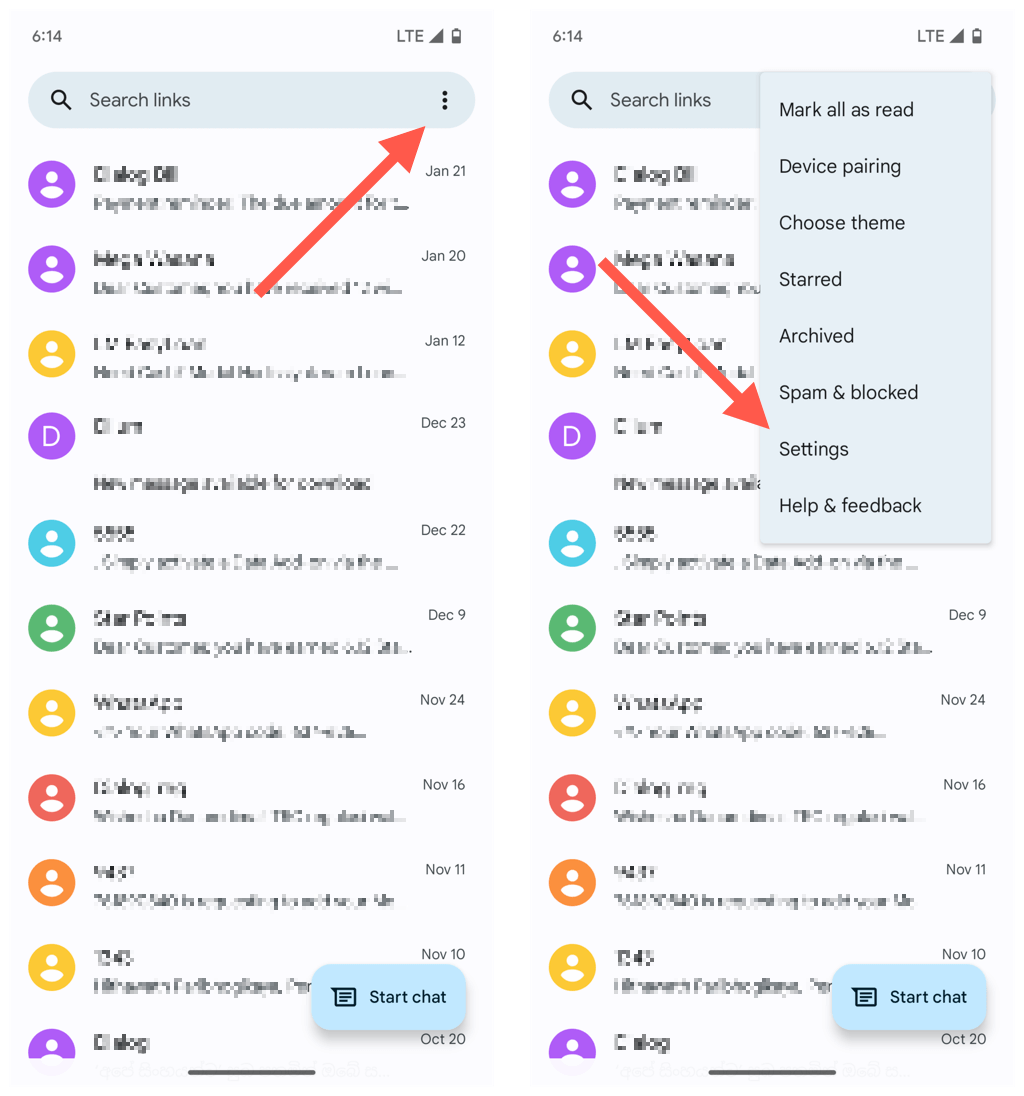
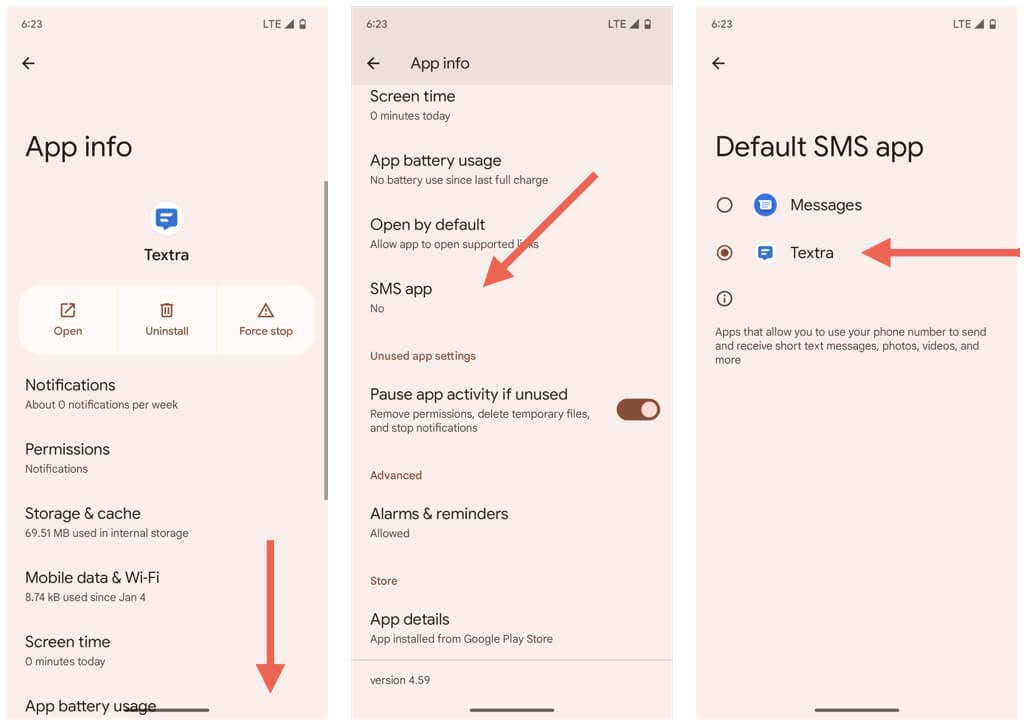
8. อัปเดต Google Messages
Google Messages ได้รับการอัปเดตเป็นประจำเพื่อเพิ่มประสิทธิภาพการทำงานบนอุปกรณ์ Android ของคุณ อัปเดตแอปเป็นเวอร์ชันล่าสุดและตรวจสอบว่าสามารถแก้ไขปัญหาการดาวน์โหลด MMS ได้หรือไม่
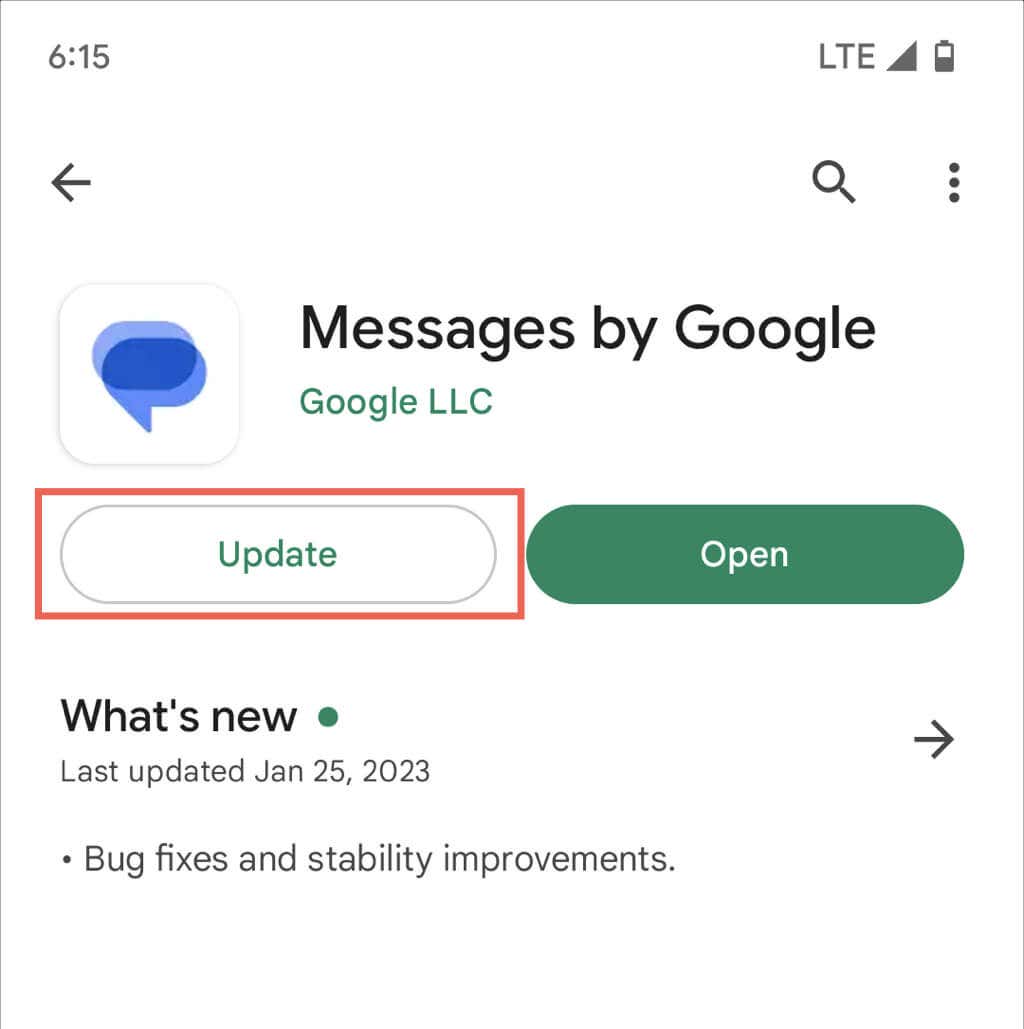
9. ติดตั้งการอัปเดต Google Messages อีกครั้ง
หากไม่มีการอัปเดต Google Messages ใหม่ ให้ถอนการติดตั้งการอัปเดตก่อนหน้านี้ทั้งหมดแล้วติดตั้งใหม่ เมื่อต้องการทำเช่นนั้น:
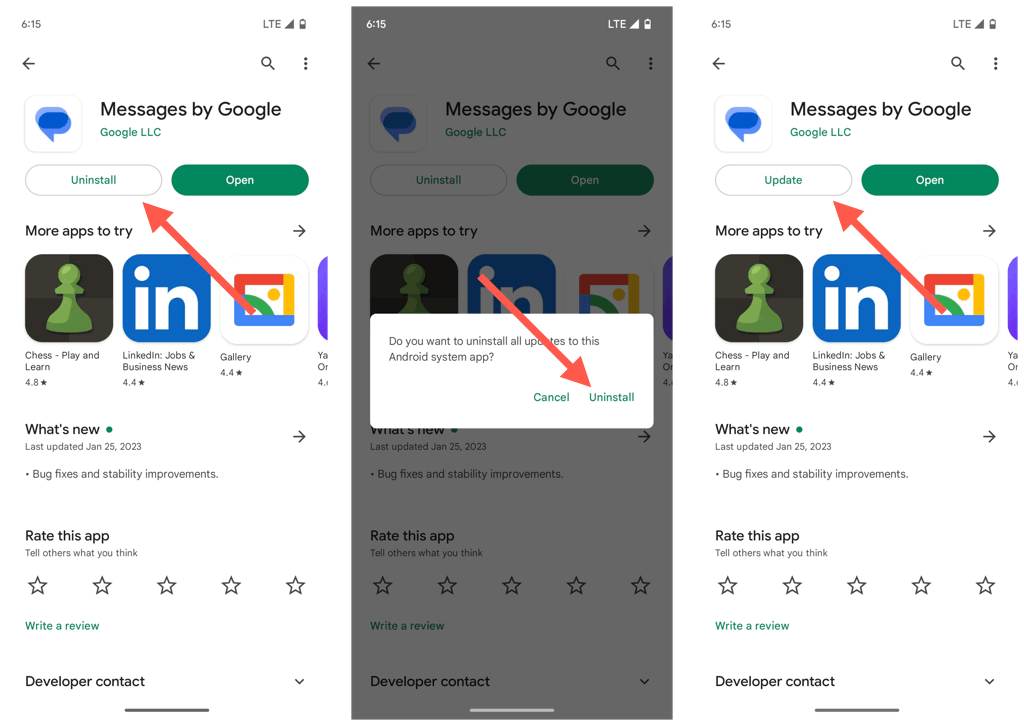
10. รีเซ็ตการตั้งค่า APN ของคุณ
ชุดการตั้งค่า APN (เครือข่ายจุดเข้าใช้งาน) ที่เสียหายหรือกำหนดค่าไม่ถูกต้องบนโทรศัพท์ Android ของคุณอาจทำให้ Google Messages ใช้ข้อมูลมือถือในการดาวน์โหลดข้อความ MMS ไม่ได้ คืนค่าเป็นการตั้งค่าเริ่มต้นเพื่อแก้ไขปัญหา
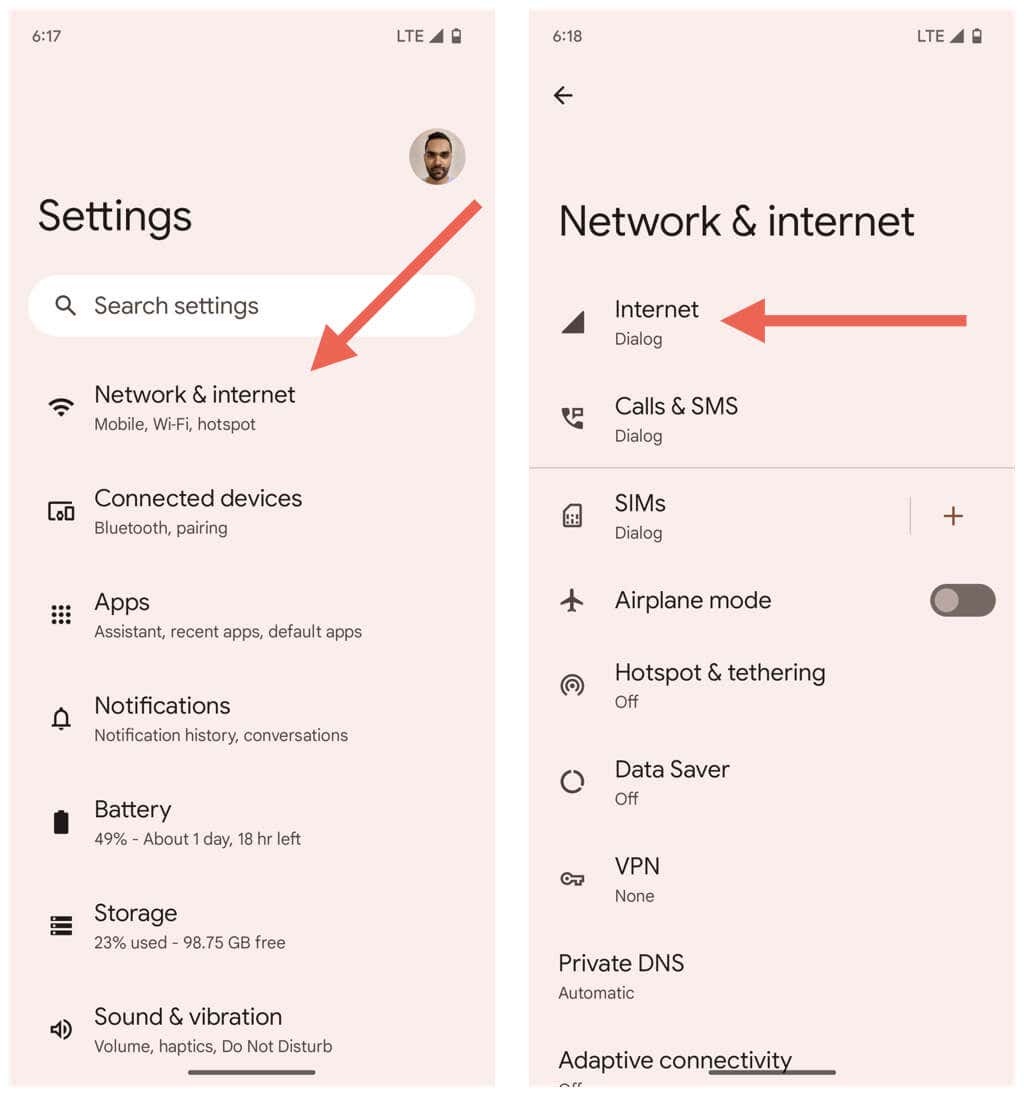

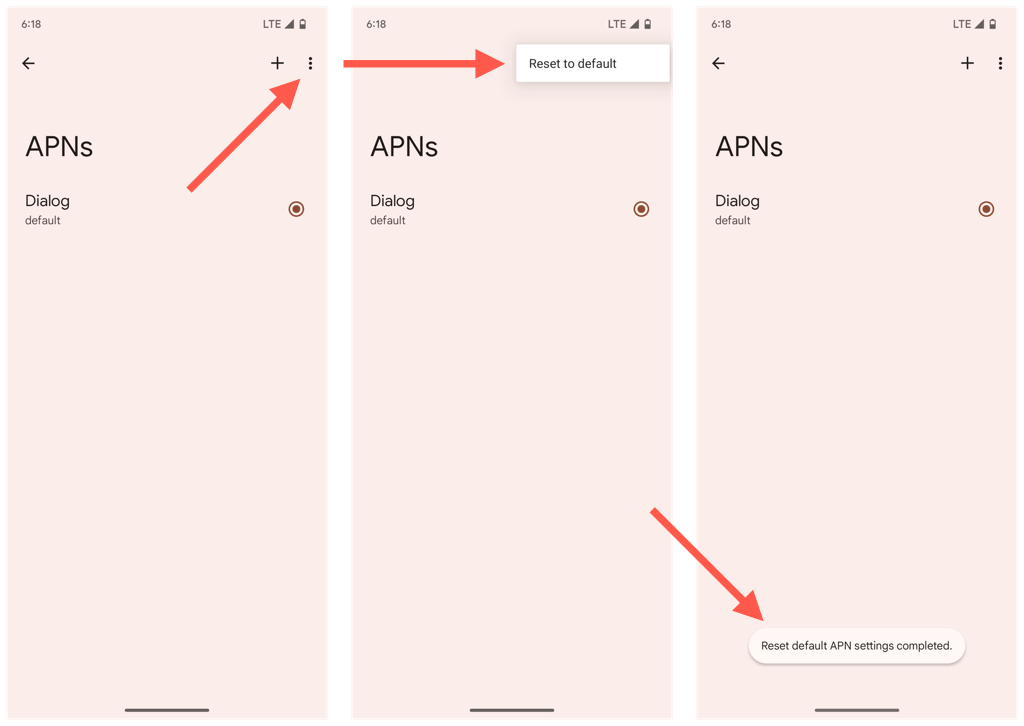
11. อัปเดตอุปกรณ์ Android ของคุณ
การใช้งาน Android เวอร์ชันล่าสุดที่เข้ากันได้ บนโทรศัพท์ของคุณจะช่วยลดการเชื่อมต่อและปัญหาอื่นๆ ที่เกี่ยวข้องกับแอป หากคุณไม่ได้ติดตั้งการอัปเดตซอฟต์แวร์ระบบใดๆ มาสักระยะแล้ว:

12. รีเซ็ตการตั้งค่าเครือข่ายเป็นค่าเริ่มต้น
รีเซ็ตการตั้งค่า Wi-Fi อุปกรณ์เคลื่อนที่ และบลูทูธบน Android ของคุณเป็นลำดับถัดไป ซึ่งควรแก้ไขปัญหาการดาวน์โหลด MMS อันเนื่องมาจากการกำหนดค่าเครือข่ายที่เสียหาย
- .
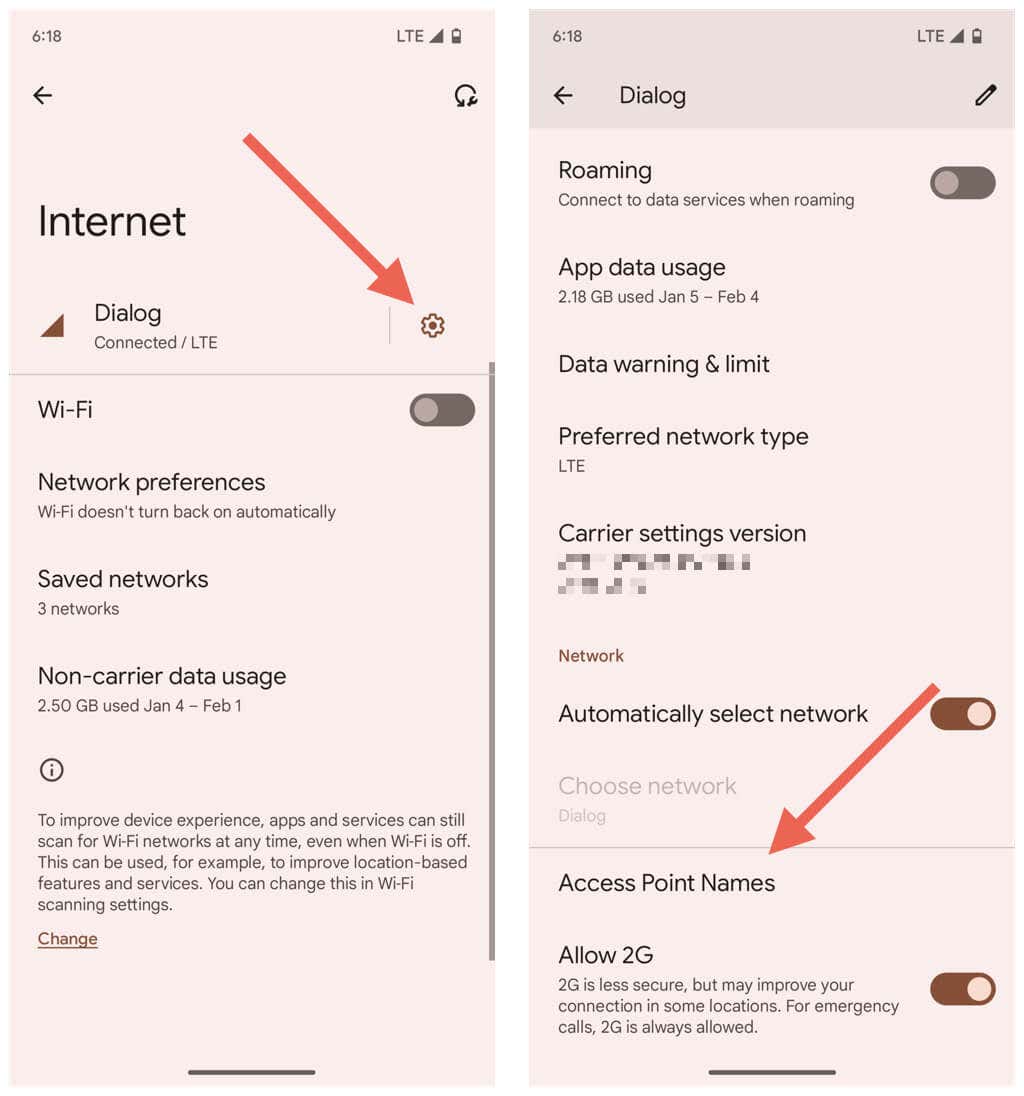
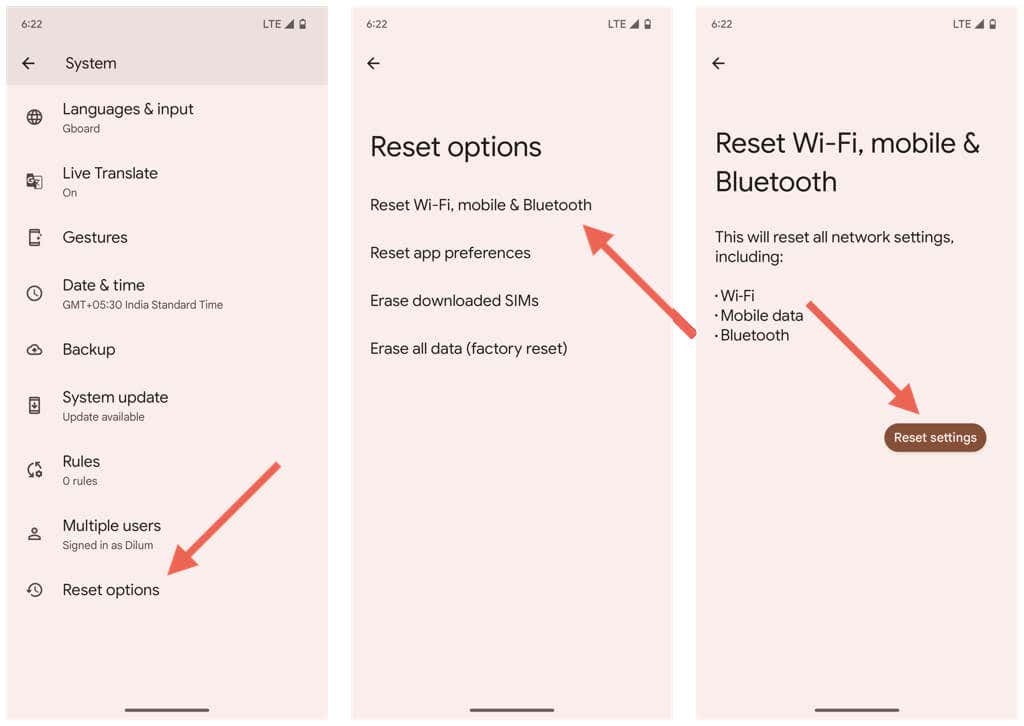
หลังจากที่ Android ของคุณทำการรีเซ็ตเครือข่ายเสร็จแล้ว ควรอัปเดตการตั้งค่าผู้ให้บริการและข้อมูลมือถือโดยอัตโนมัติ คุณจะสูญเสียเครือข่าย Wi-Fi และรหัสผ่านที่บันทึกไว้ทั้งหมด
13. สลับไปที่แอปส่งข้อความอื่น
หาก Android ของคุณมาพร้อมกับ แอพส่งข้อความทางเลือกเช่น Samsung Messages ให้ลองใช้มันสั้นๆ คุณอาจต้องการใช้แอปของบุคคลที่สาม เช่น เท็กซ์ตร้า SMS หากคุณใช้ Android เวอร์ชันสต็อก ซึ่งอาจแจ้งให้ดาวน์โหลดข้อความ MMS ที่ค้าง ซึ่งหมายความว่าข้อความเหล่านั้นควรจะพร้อมใช้งานใน Google Messages โดยอัตโนมัติ
หากคุณต้องการทิ้ง Google Messages ชั่วคราว ต่อไปนี้เป็นวิธีเปลี่ยนแอปส่งข้อความเริ่มต้น:
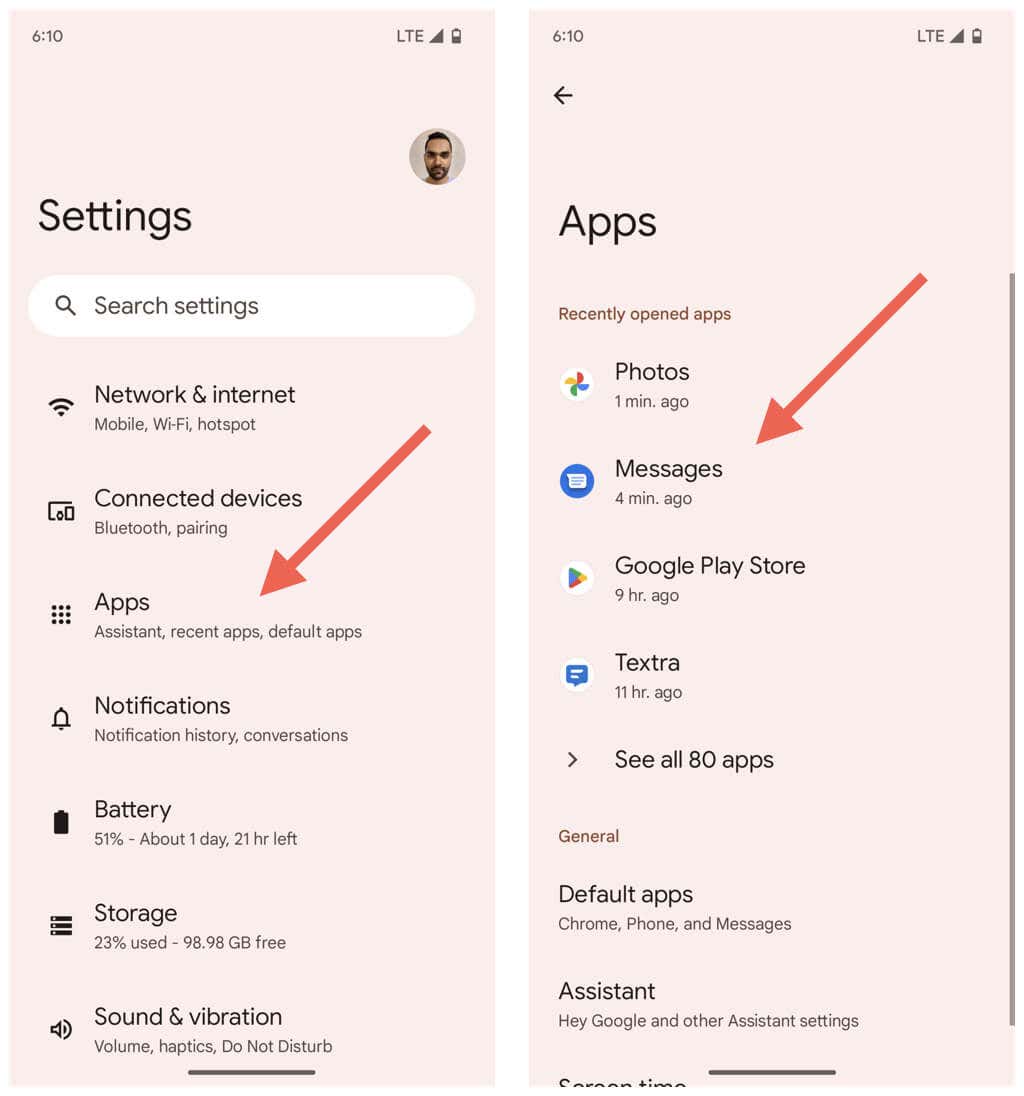
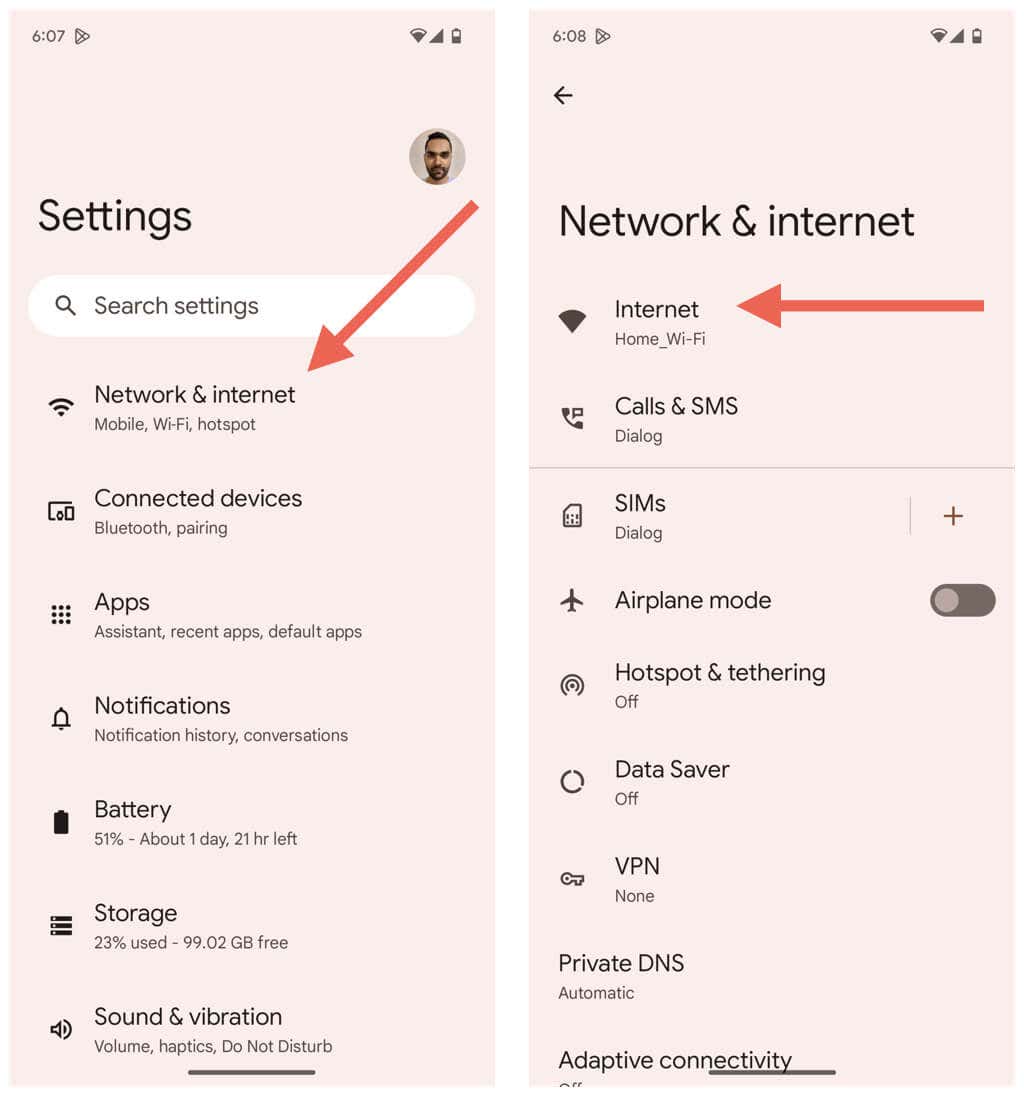
ปัญหาการดาวน์โหลด MMS ของ Google Messages ไม่ดาวน์โหลด
หวังว่า Google Messages จะดาวน์โหลดเนื้อหาที่เกี่ยวข้องกับ MMS บนอุปกรณ์ Android ของคุณอีกครั้ง ปัญหาอาจเกิดขึ้นแบบสุ่มในอนาคต ดังนั้นอย่าลืมดำเนินการแก้ไขที่ง่ายกว่าบางส่วนอีกครั้งเพื่อแก้ไขสิ่งต่างๆ ติดต่อผู้ให้บริการมือถือของคุณเพื่อขอความช่วยเหลือหากเป็นปัญหาถาวร
.